Come trasferire i dati UPS WorldShip
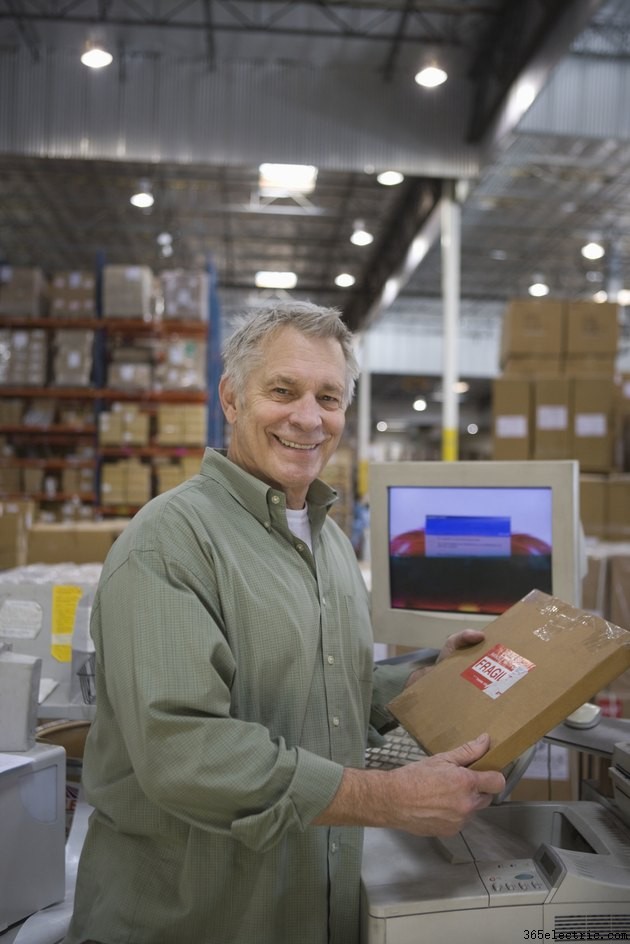
L'applicazione UPS WorldShip è un ottimo modo per gestire gli indirizzi, i rapporti di spedizione e le etichette postali che la tua azienda utilizza ogni giorno. Ovviamente, se esegui l'aggiornamento a un computer diverso, non vuoi perdere queste importanti informazioni. La funzione di backup di WorldShip ti consente di esportare tutte le tue informazioni vitali in un archivio. Dopo aver installato WorldShip sul tuo nuovo computer, puoi selezionare questo file di backup e continuare a utilizzare i tuoi dati esistenti.
Passaggio 1
Avvia l'applicazione WorldShip sul computer che contiene i dati che desideri trasferire. Fare clic sul menu "Gestisci dati", quindi su "Sposta i dati di WorldShip su un altro computer". Fare clic sul pulsante "Backup" per visualizzare la finestra File di backup.
Passaggio 2
Fare clic su "Sfoglia" per scegliere una cartella in cui salvare i file di backup, quindi premere "OK". Selezionare una posizione accessibile da un secondo computer, ad esempio una posizione di rete, un'unità flash o un disco rigido esterno. Se non specifichi una posizione, WorldShip utilizza la posizione predefinita "\UPS\WSTD\Support\DBSupport".
Passaggio 3
Premi "Backup". Viene visualizzata una finestra di avanzamento durante il salvataggio dei dati. Attendi finché non viene visualizzato il messaggio "Il backup del file è stato completato" prima di continuare. Fai clic su "OK" e poi su "Esci".
Passaggio 4
Passa al secondo computer, dove desideri trasferire i dati di WorldShip. Collega il computer alla posizione che contiene i dati esportati, come la rete o l'unità flash.
Passaggio 5
Avvia il programma di installazione di WorldShip sul secondo computer. Se non lo possiedi, puoi scaricarlo gratuitamente da UPS (vedi Risorse). Scegli la lingua che desideri utilizzare e seleziona un percorso di installazione per l'applicazione.
Passaggio 6
Seleziona il paese o il territorio in cui utilizzerai WorldShip. Seleziona la casella "Termina lo spostamento dei dati di WorldShip" e fai clic su "Avanti".
Passaggio 7
Fai clic su "Sfoglia". Passare alla cartella che contiene i dati esportati in precedenza. Seleziona la cartella denominata "UPSWS_MoveBackup" e fai clic su "Avanti".
Passaggio 8
Seleziona la casella "Accetto i termini del contratto di licenza" e fai clic su "Avanti". Scegli "Stazione di lavoro singola" fai clic su "Installa". Il programma WorldShip si installa sul tuo computer e importa i dati precedenti.
Suggerimento
Nel programma è disponibile un'opzione denominata "Copia (backup) dei dati di WorldShip prima di un aggiornamento", tuttavia non dovrebbe essere utilizzata per spostare i dati da un computer all'altro. Ciò può creare percorsi di file errati e causare il fallimento del trasferimento. Utilizza invece l'opzione "Sposta i dati di WorldShip su un altro computer".
Se possibile, utilizzare la stessa posizione di installazione di WorldShip per il primo e il secondo computer. Ad esempio, se WorldShip si trova in "C:\Programmi\WorldShip" sul primo computer, dovresti anche scegliere questa cartella quando installi l'applicazione sul secondo computer. Ciò riduce la possibilità di errori durante lo spostamento dei dati.
Avviso
Queste informazioni si applicano a WorldShip 2014 in esecuzione su Windows 8. Possono variare leggermente o in modo significativo con altre versioni o prodotti.
